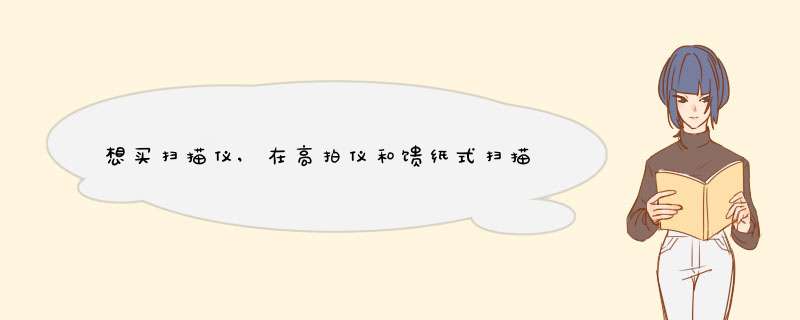海报创意文字设计教程-WPS文字如何制作宣传海报图文教程

巧用字体做海报之——字图穿插(设计新方法)?
字图穿插,这种手法在国外的海报作品中常常见到,大致可以分两类:一是字体与人的穿插,二是字体与物的穿插,我们先来看一些字图穿插的优秀设计案例:
字体与人穿插—通过人物与字体在视觉上形成穿插关系,营造一种动静结合、具有空间感的独特视觉效果,非常具有视觉感染力。字体与物穿插—除了与人物进行穿插,这种手法同样适用于与动物或静物进行穿插,就像下面的这些案例,有字体与花,字体与鱼、鸟等动物,还有字体与乐器等,通过这样一种穿插的手法营造出了丰富的空间层次关系,具有很好的视觉效果。案例实操—接下来通过一个实操案例来学习一下如何应用字图穿插的手法来设计一张海报。海报文案信息:选取—第一步:在素材网站通过检索关键词“舞蹈”、“Dance”,选取一张人物形体、舞姿及角度都不错的作为海报的主图。字图叠加—第二步:选择一个合适的字体叠加在上方,字体的大小和位置要考虑与人物可以形成较好的穿插关系。字图穿插—第三步:将字体的部分地方删去,形成与人物的穿插关系,具体方法是使用钢笔工具沿着人体结构,将要删去的字体部分选中,建立选区后删掉该部分。文字信息排版—第四步:对文字信息进行排版,在字体的选择上使用具有文艺气质的宋体,按照信息的主次编排文字的位置和大小,注意编排信息时考虑节奏感以及与画面主体的关系。完成海报—第五步:将文字信息与画面主体相结合,这种海报作品就完成了,需要注意的是,要确保文字信息在画面上清晰可见,因此部分区域需要做调整,如的底部做了暗化处理,否则主办方和协办方的信息在较亮的上将难以阅读。好了,这篇关于巧用字图穿插手法设计海报的教程就写到这里,希望你能从中获得灵感和学到知识,并能够在实际工作中应用它。
字体海报的设计方法?既然是字体海报,首先咱们肯定得有字体设计,我们在设计字体部分的需要适当的考量到在版面应用时候的可能性,在案例中咱们会详细解析;第二个步骤通常是对字体的效果进行调整或者增加形式感,主要是考虑到字体作为主体在海报的表现度问题;最后一步才真正落到如何将字体通过结合文字组以合适的构图呈现版面。咱们直接开始第一个案例实操,先来看一下基本信息。这个海报是以“空间”作为主题,艺术家更多的想表达“假如空间是张白纸”这么一个概念。我们以这个概念为基础,尝试字体部分的设计。第一个我们尝试简单一些的基础字形,基于白纸的概念也是比较正常入手方式,不加修饰直白表达。所以做了相对规整秩序的基础字形,另外就是规整字形在版面编排的时候更加容易入手。基础较差的同学可以考虑参考常用的标题字,垫底也无妨,注意合理即可。在做基础字形的时候,我们一般需要注意两个部分的问题,一,就是笔画的粗细设定。常规的是基于视觉平衡,我们把竖笔设定稍粗一些,横笔相对细一些;如果有倾斜角度的笔画我们需要适当调整粗细,让整体协调。第二个问题就是结构问题,在这边我们做的是完全的秩序化处理,将字体笔画四周物理对齐。笔画之间间距尽量秩序化,能对齐的尽可能对齐!至于笔画的位置摆放,零基础的同学可以多参考字库的处理。基础字形总觉得少了些设计感,我们尝试将空字做了部分的笔画变形。在做笔画变形时候,我们可以先从笔画内部的小部分设计变化,比如空字中撇捺的处理方式,在整体结构不变化的基础上增加了设计感。我们也可以做更大的结构变化,这种类型的相对整体难度较大,会涉及到结构与笔画的协调。一般是先从手稿尝试开始,选定方向后优化细节,咱们不做展开。我们先尝试一个基础效果,做一个类似渐变的效果,实现方法及其简单。直接复制,然后用剪切蒙版选取保留的部分即可。字效搞定后,我们接下来进入版面的编排。我们先把文字组部分,划分好层级关系,搭配合适的中西文字体,并尝试加入颜色和在版面编排中丰富细节的小元素。最后我们将文字组与字体在版面中尝试以双栏构图的形式,左右两部分秩序化编排。适当增加一些小元素丰富细节,这样咱们第一个案例基本完成。咱们把空间再来尝试一个方案(主要是对一个方案不够满意)。咱们还是选择跟前面一样的基础字形,再来尝试一个不一样的字体效果。我们用“路径查找器工具”把局部进行切割,然后做一个错落的处理。增强字体的视觉形式。同样的,我们先尝试把文字组编排好,并且结合配色和增加的不同元素。这版我们稍微做潮流一些的视觉方向。基于前面定下的元素和文字组,我们放置于整个海报版面中进行编排。我们依旧尝试用一个双栏左右排版的基础构图,将“空间”作为文字主体放大置于右侧,其他文字信息弱化,秩序化规整排版。而小的放射性元素则是烘托潮流调性常用的手法。再来一版!!我们看看能不能把“空间”做出更好的效果,尝试一下~我们尝试用混合工具来增强一下字体的立体层次。将“空间”复制一个缩小,颜色调整为跟底色相同,放置于中间。双击“混合工具”调整步数,之后分别单击大的字体与小的字体。关于混合工具在这种类型的是如何具体操作的,感兴趣的同学可以翻看一下以前写的这篇文章,有详细的解析。我们尝试加入颜色和文字组编排的形式感尝试,文字信息层级划分后,我们以色块组合文字组的形式。整体编排的方式并不难,居中构图的方式,将字体设计放置于版面正中心。主要提一下三个点,为了增加整体的层次感。先是把四周的配色调整为红蓝撞色;第二步是把灰色的底色增加了白色的线框;最后导出之前,把整体又叠加了一个倾斜的线条纹理。乏了~咱们换一个题目来做。“物相”,艺术家想表达的是“关于存在与感知的哲学思考”。所以这版字形,我们可以稍微灵活一些,对结构笔画不必太拘泥。结构相对灵活的字形,每个人都有不同的习惯。我一般是习惯以手稿尝试的方式,或者是参考古籍书法的来源变形。尽量让结构笔画的变形是相对符合手写感,避免连接生硬违和之类的问题即可。前一个版本考虑到后面版式的调性是想做偏文雅一些的,以及想做一个文字上下错落作为主体的形式。于是我把字体的编排方式改为上下,并且将笔画调细。圆形笔画的加入也是考虑到后面编排中可以作为元素的辅助使用而增加。我们将文字信息层级划分清楚后,在基础编排的时候尝试结合元素以及排版调性的尝试。当我们基本定下文字组以及调性后,咱们就可以尝试整个版面的搭建了。(实际在执行中,我们经常是构图方式与调性同时交叉进行)最后版面的搭建,我们以上下的横向四栏作为构图基础。文字组合交叉秩序化编排的形式来做。在整体版面搭建中,为了与字形和主题呼应而引入了两个红色圆圈的结合,以及印章元素的加入。实际上都是为了丰富版面的细节和整体层次关系。作为良心教程必须再来一个案例!~我们再来做一个新的案例,主题是“声音棱镜”,是一个感官实验室的艺术项目。我们先来搭建一个基础字形,这个时候并没有考虑太多关于主题的表达。
WPS文字如何制作宣传海报图文教程海报是很好的打广告的宣传手段,懂得设计的专业人士通常会使用PS或者专业软件进行设计,但是不懂设计的办公人员,怎样设计出图文并茂的海报呢新手不会,上网找怕麻烦,而且教程太乱没有统一的答案怎么办,哪里有更好的方法WPS文字制作宣传海报的方法。
WPS文字制作宣传海报教程
第一步:海报内框设计我们先来画一个海报的内框,样子要活泼一点,考虑到内文的文字变化,将它画成三段。这里需要用到的是软件下方的插入自选图形。选择“线条”-“曲线”,按照轮廓将线框打好,并调整线形和颜色。
WPS文字制作宣传海报第二步:插入文本框
好的海报自然不能少了富有动感的字体,这里笔者使用的是一种很常用的POP海报
繁体字
,大家可以根据需要来选择自己喜欢的字体,只要下载并安装后就可以在更改字体的位置进行改变,此不再赘述。
WPS在线素材库
插入一个文本框,输入好主题文字,调整位置和字体大小、颜色等,以美观为标准。然后选择“线条”-“曲线”,手工将“防晒”两个字圈起来,灵活运用“对象格式”属性可以创造出很多漂亮的效果。
WPS文字制作宣传海报第三步:排版设计
这就是WPS在线素材大放光彩的时候,又炫又酷的图形都隐藏在这里了,只要打开在线素材库,这里有为您提供成套的图标、图形、符号,满足您炫、酷的要求,只要一次点击选中的图形就可以直接插入文档。在
搜索框
输入“鸟”,一下子就有这么多图标,选择一个插入试试看,很不错!
最后,在补充上其他文字信息,比如产品特点和价格信息,我们同样可以在在线素材中选择合适的图标。在本例中,我在条目中添加了上
下划线
,在字号和颜色上有一个适当的变换,就可以显示出比较好的效果。调整好大小和位置,设置好图层顺序,一幅精美的海报就出炉啦!
在WPS中以对文档进行排版的具体步骤如下:
我们需要准备的材料分别是:电脑、WPS文字。
1、首先我们打开需要编辑的WPS文字,点击打开替换。
2、然后我们在弹出来的窗口中点击打开更多中的“特殊格式”,之后选中“段落标记”。
3、然后我们在弹出来的窗口中点击“全部替换”即可。
用WPS书写编辑文字尚可,用它排版就有些勉强了,一般正规的排版软件有以下几种:方正(主要排纯文字)、维思(简单的图文)、飞腾(图文,报社排版一般比较常用)、PAGEMAKER(图文,广告公司、杂志社常用,对图文编排最方便,但也是最容易出错的软件,慎用)不知道你的刊物是否需要出胶版印刷,如果是的话,必须要用正式的排版软件,否则印刷的公司无法用
排书的话就用Adobepagemake
还可以转为PDF格式,用PDF专用排版软件排版更专业
以WPS文字为例,调整页面顺序方法如下:
1、首先在打开的文档上方的工具栏中点击“视图”选项,并选择其中的“大纲”选项。
2、然后在打开的大纲页面选中需要调整顺序的文字内容,并点击上方的向上三角符号。
3、一直点击向上三角符号即可将选中的文字内容切换到需要显示的位置。
4、再选中需要向下移动的文字内容并点击向下三角符号即可将文档中的不同页面中的文字内容重新调整顺序。
1、首先打开需要编辑的WPS,鼠标左键选中要排版的文字。
2、然后在新的界面里点击选择上方“文字工具”按钮。
3、之后在新的界面里点击选择“段落首行缩进2字符”选项。
4、然后在新的界面里就可以看到排版成功了。
文档中的内容如下图所示。
方法一:
选中设置为“标题一”的文字,如果有多个可以按住Ctrl键来选择多个,然后单击“开始”选项卡中的“标题一”。
方法二:
(1)单击“视图”选项卡中的“大纲”按钮。
(2)选中设置为“标题二”(2级)的文字,如果有多个可以按住Ctrl键来选择多个,然后在“大纲”选项卡中选择“2级”(如下图所示)。
(3)可以使用(2)方法选中设置为“标题三”(3级)的文字,如果有多个可以按住Ctrl键来选择多个,然后在“大纲”选项卡中选择“3级”(如下图所示)。
(3)单击“大纲”选项卡“关闭”返回到普通视图。
(4)效果如下图所示。
说明:使用方法二添加标题级别,可以根据实际情况自己设置字体、字号等。
文档杂乱无章,有很多空行,空格,还有很多无用的换行符。如此杂乱的文章,整理起来是不是很麻烦呢?是否可以实现快速排版呢?我们一起来看下吧。
工具/原料电脑WPS方法/步骤1双击打开要编辑的文档,点击“文件”按钮旁边的“下拉箭头”。
2选择“工具”,点击“工具”按钮下“文字工具”按钮。
3接着,点击“删除”按钮。当然也可以实现“段落重排”、“智能格式整理”、“提取表格内容”、“换行符转为回车”、“增加空段”等多种快速排版功能。
4然后,可以依次点击相应按钮,删除“空段”、“段首空格”、“空格”、“换行符”等。
5这就实现了快速重排!成功!
本文2023-08-04 09:53:34发表“古籍资讯”栏目。
本文链接:https://www.yizhai.net/article/9265.html